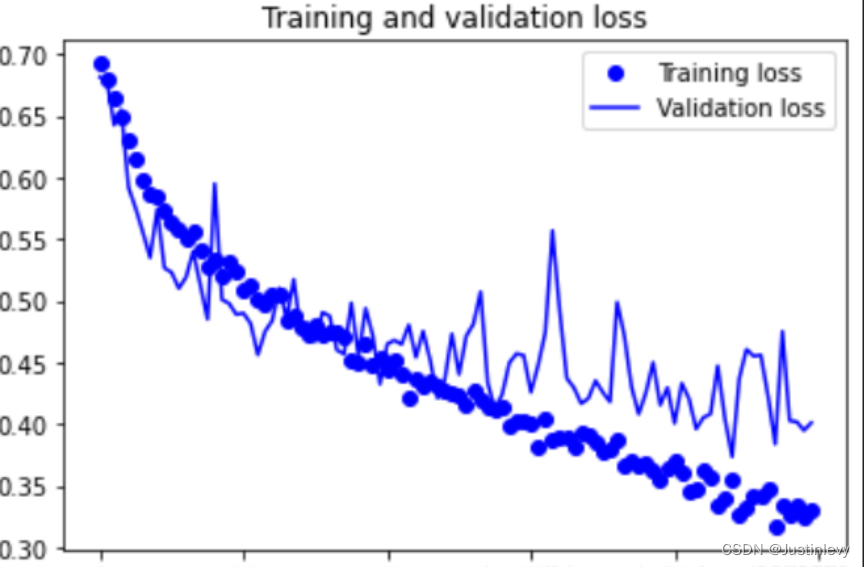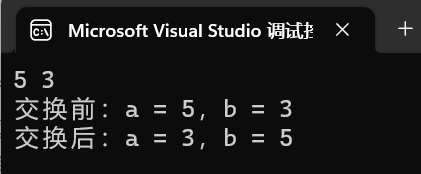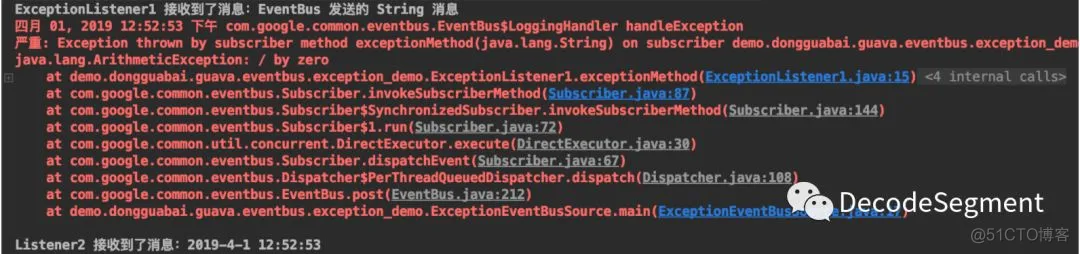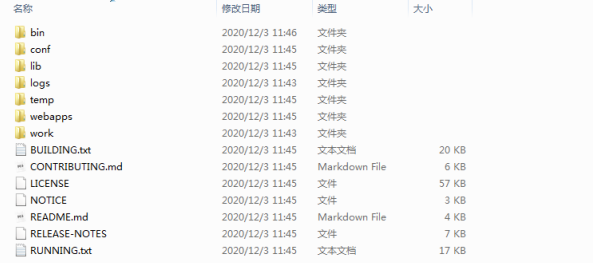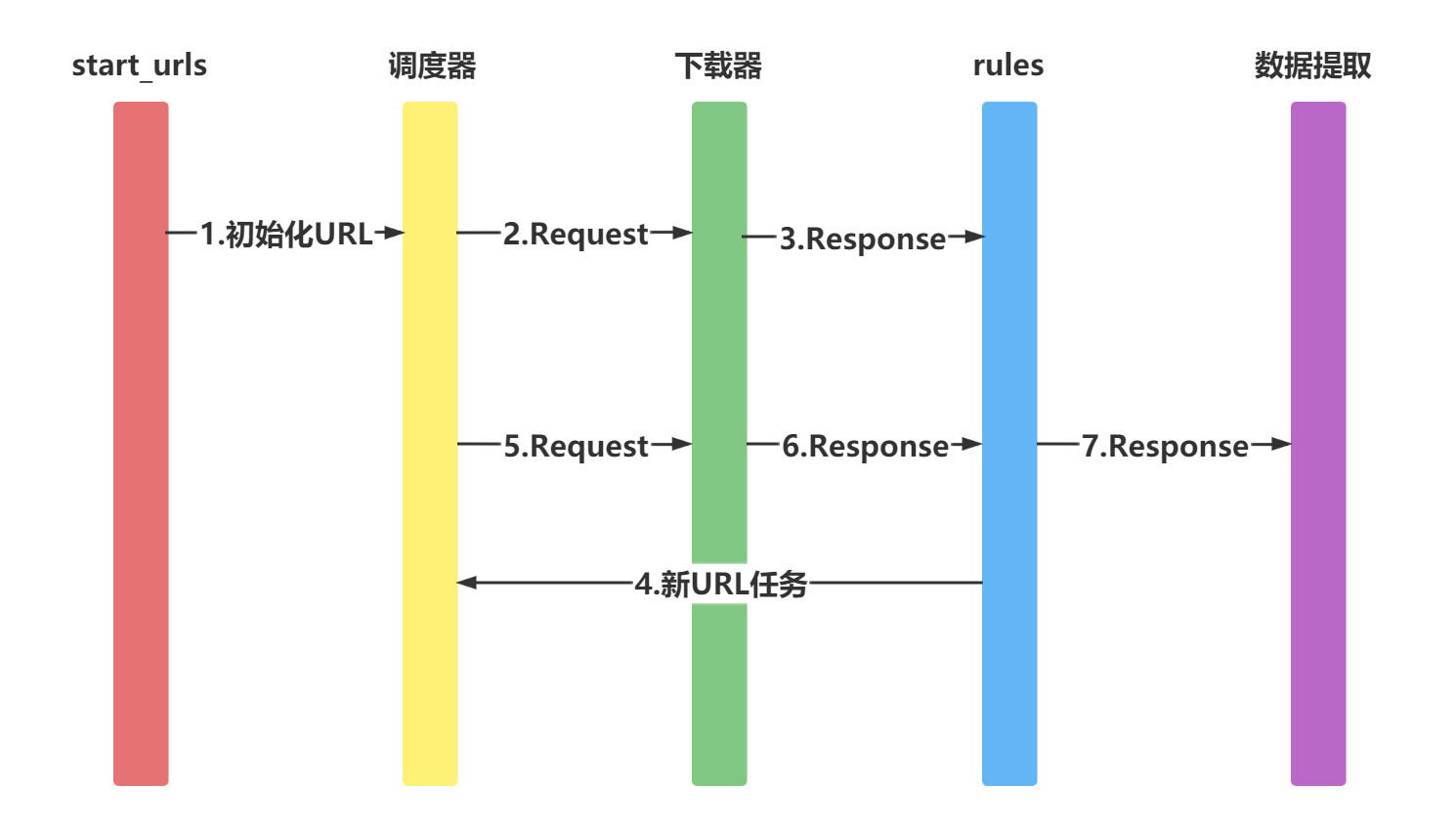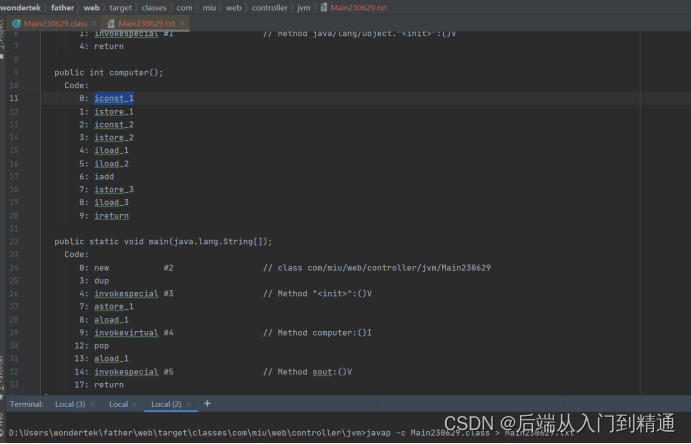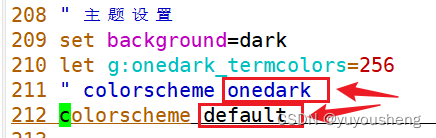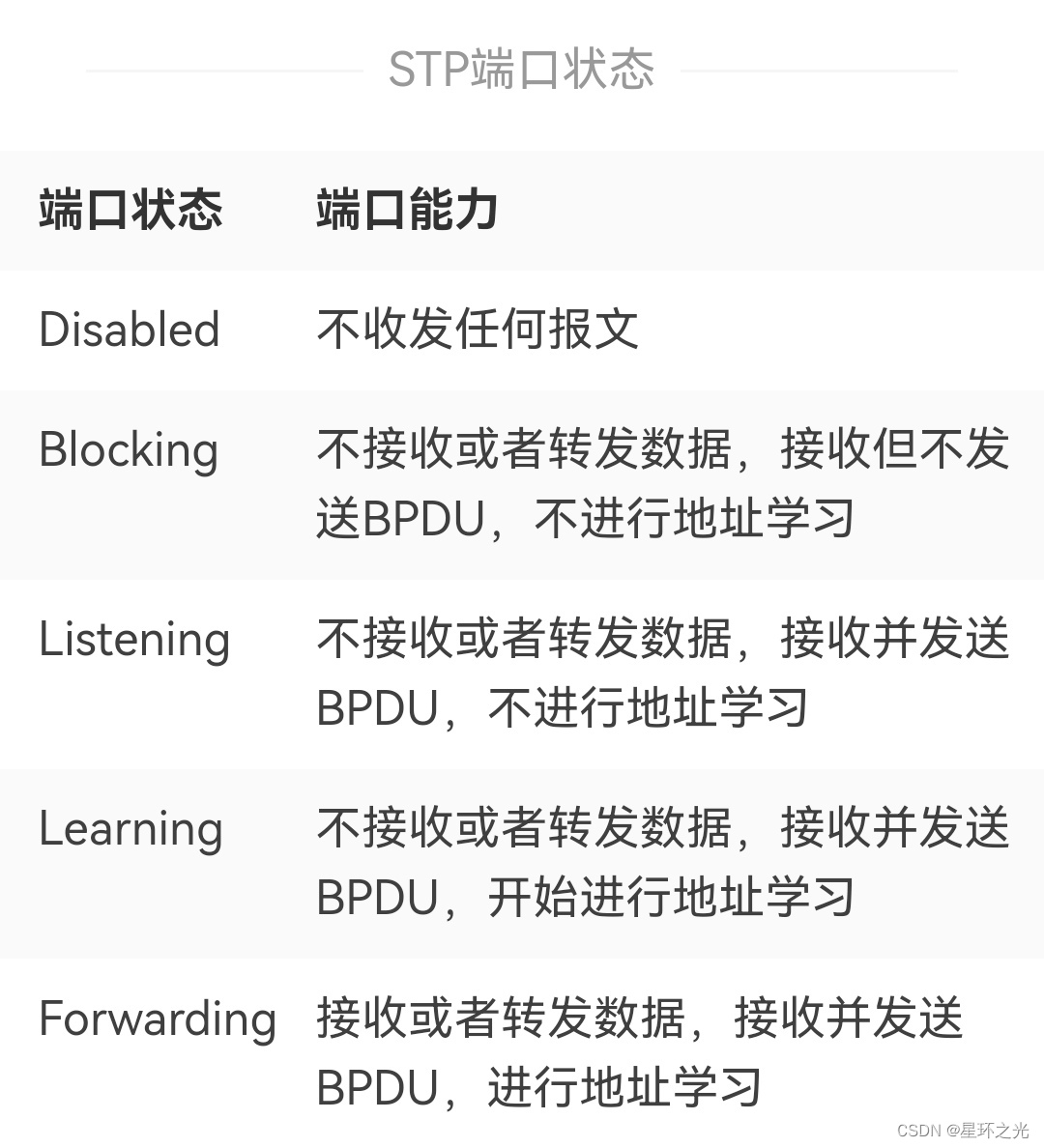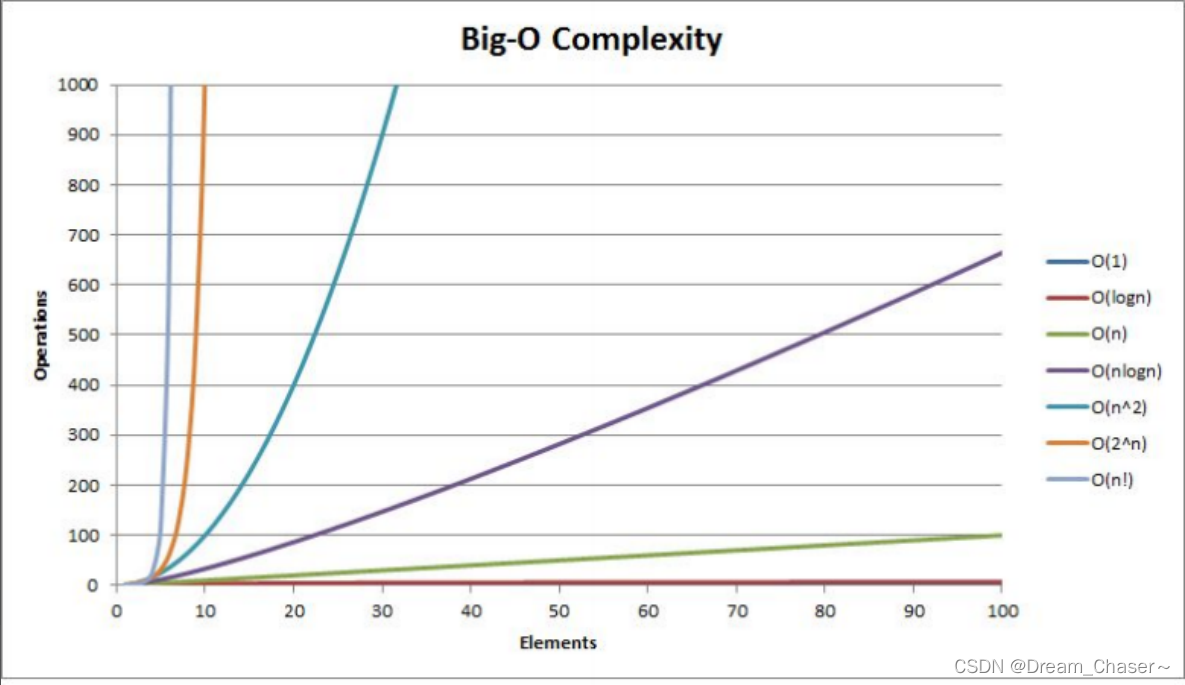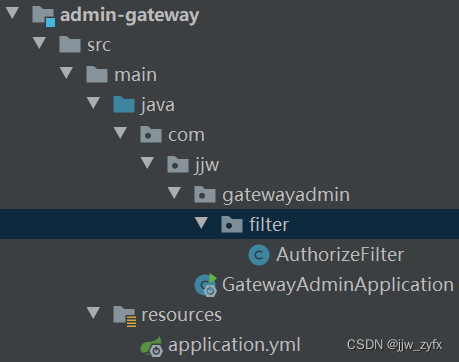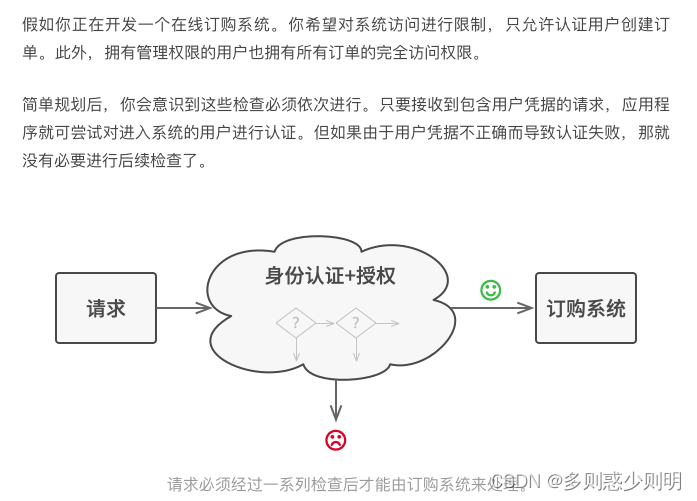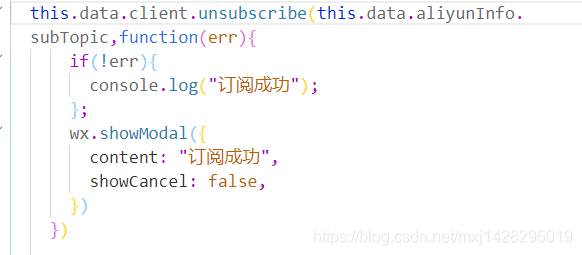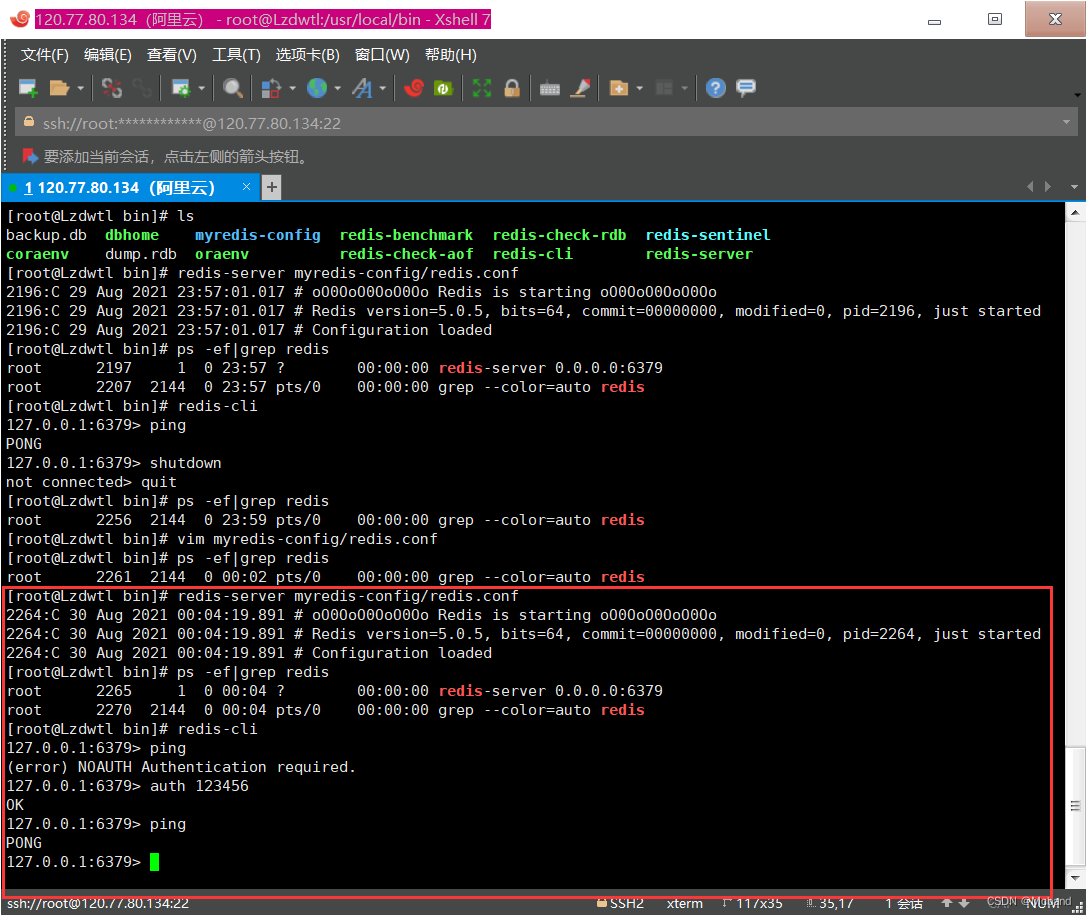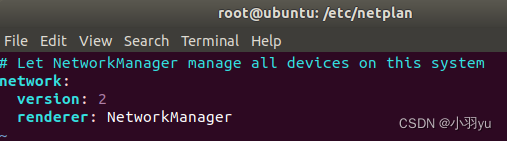目录
- 原因分析
- 解决方案
- 方案一 定时清空日志文件
- 方案二 全局容器日志大小
- 方案三 修改日志驱动
- docker常用清理空间命令
原因分析
由于默认情况下,docker使用json-file类型的日志驱动,该日志驱动默认情况下,每个容器的日志会一直追加在文件名为 containerId-json.log文件中。因此在容器不重建的情况下,该日志文件会一直追加内容,直到占满整个服务器硬盘空间,内存消耗也会一直增加,导致服务器发生故障。
解决方案
方案一 定时清空日志文件
Docker 的日志文件存放在 /var/lib/docker/containers 目录中,通过下面的命令可以将日志文件夹根据占用空间大小升序的方式罗列出来:
du -d1 -h /var/lib/docker/containers | sort -h
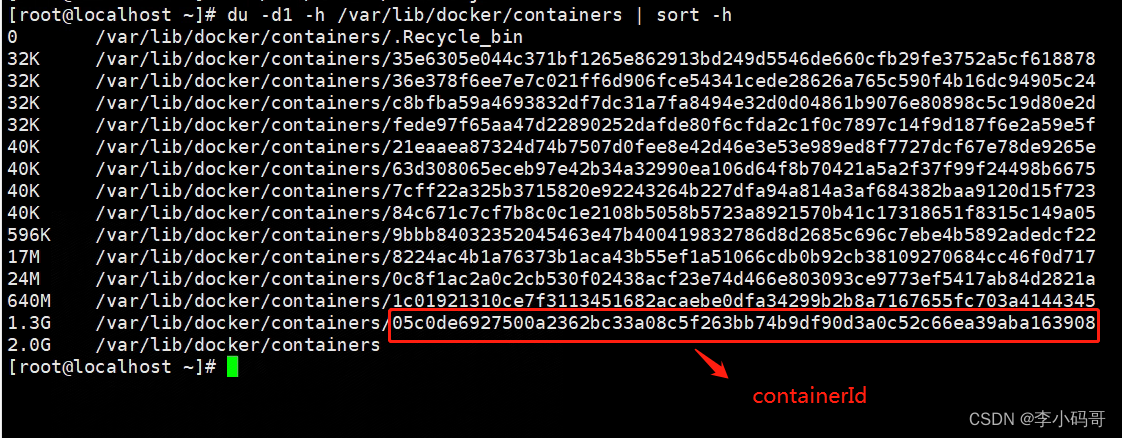
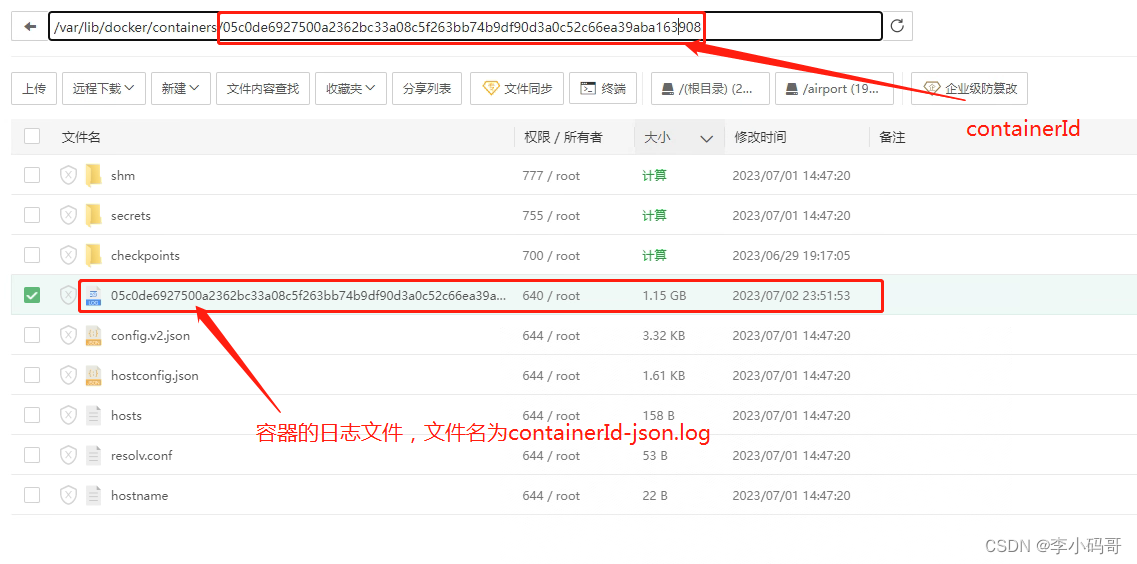
我们只需要写一下脚本清空该containerId-json.log文件即可。
【clean_docker_containers_logs.sh】
#!/bin/bash
echo "========= start clean docker containers logs ==========="
logs=$(find /var/lib/docker/containers/ -name *-json.log)
for log in $logs
do
echo "clean log file : $log"
cat /dev/null > $log
done
echo "========= end clean docker containers logs ==========="
配置 linux的计划任务,定期清理即可,这里就不再赘述了。
方案二 全局容器日志大小
创建或修改文件 /etc/docker/daemon.json,并增加以下配置:
{
"log-driver":"json-file",
"log-opts":{
"max-size" :"50m",
"max-file":"3"
}
}
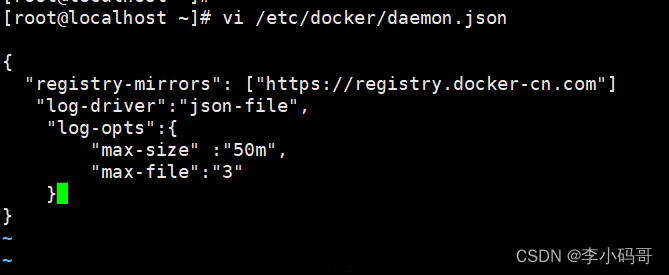
说明:
max-size=50m,意味着一个容器日志大小上限是50M,
max-file=3,意味着一个容器有三个日志,分别是id+.json、id+1.json、id+2.json。可以存在的最大日志文件数。如果超过最大值,则会删除最旧的文件。“仅在max-size设置时有效”,默认为5。
配置完以后一定要重启docker服务
systemctl daemon-reload
systemctl restart docker
注意:
修改配置后重启docker只对新建的容器有效,对已存在的容器不会有影响,需要重建才可生效。
方案三 修改日志驱动
docker 的日志驱动有很多种,以下是官网给的列表:
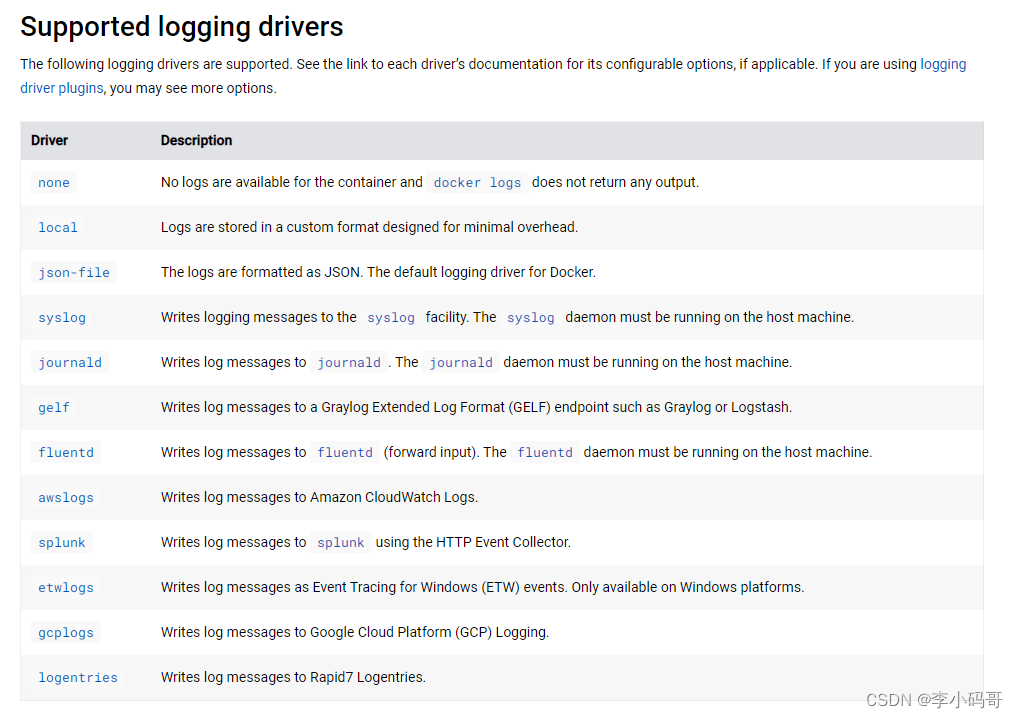
- 通过以下命令查看当前配置的是哪一种日志驱动
docker info --format '{{.LoggingDriver}}'

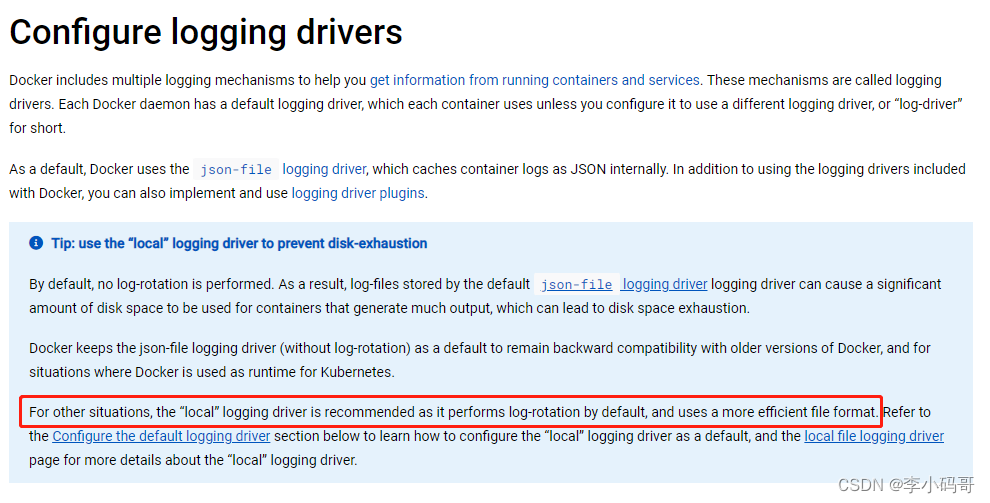
提示:使用“本地”日志驱动程序来防止磁盘耗尽
缺省情况下,不进行日志旋转。因此,由默认json文件日志驱动程序存储的日志文件可能会导致生成大量输出的容器占用大量磁盘空间,从而导致磁盘空间耗尽。
Docker保留json文件日志驱动程序(没有日志旋转)作为默认值,以保持与旧版本Docker的向后兼容性,以及用于将Docker用作Kubernetes运行时的情况。
对于其他情况,建议使用“本地”日志驱动程序,因为它默认执行日志轮换,并使用更有效的文件格式。请参阅下面的配置默认日志驱动程序部分,了解如何将“本地”日志驱动程序配置为默认,以及本地文件日志驱动程序页面,以了解有关“本地”日志驱动程序的更多详细信息。
官网推荐使用 local 日志驱动,因为他默认支持日志回滚,不会耗尽空间
- 创建或修改文件 /etc/docker/daemon.json,并增加以下配置
{
"log-driver": "local"
}
docker常用清理空间命令
# 1.删除不再使用的数据卷:
$ docker volume rm $(docker volume ls -q) 或者 $ docker volume prune
# 2.删除 build cache
docker builder prune
# 3.docker系统一键清理没用的空间
docker system prune
# 4.一键删除所有已经停止的容器
docker container prune
# 5.查看docker占用空间情况
docker system df
# 6.查看docker相关信息
docker info